ไฟล์ที่เสียหายอาจเป็นสาเหตุของปัญหานี้
- ข้อผิดพลาด 0xc03F300D Microsoft Store เกิดขึ้นหากข้อมูลแคชเสียหายหรือไฟล์ระบบเสียหาย
- หากต้องการแก้ไข คุณสามารถเรียกใช้เครื่องมือแก้ปัญหาแอป คืนค่าคอมโพเนนต์ Windows Store หรือรีเซ็ตแคช Windows Store
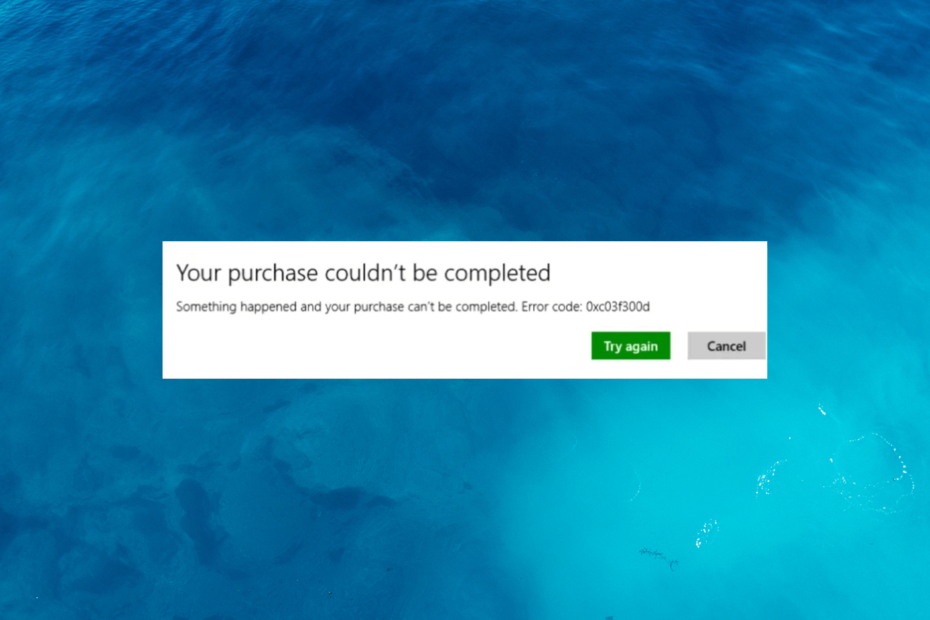
เอ็กซ์ติดตั้งโดยคลิกที่ไฟล์ดาวน์โหลด
- ดาวน์โหลดและติดตั้ง Fortect บนพีซีของคุณ
- เปิดตัวเครื่องมือและ เริ่มการสแกน
- คลิกขวาที่ ซ่อมแซมและแก้ไขได้ภายในไม่กี่นาที
- 0 ผู้อ่านได้ดาวน์โหลด Fortect แล้วในเดือนนี้
Microsoft Store เป็นทรัพยากรที่มีค่าสำหรับการดาวน์โหลดและอัปเดตแอปพลิเคชันสำหรับ Windows อย่างไรก็ตาม ปัญหาทั่วไปอย่างหนึ่งที่ผู้ใช้พบคือข้อผิดพลาด 0xc03F300D Microsoft Store ซึ่งทำให้คุณไม่สามารถติดตั้งหรืออัปเดตแอปได้
ในคู่มือนี้ เราจะเจาะลึกถึงสาเหตุของข้อผิดพลาดและให้คำแนะนำทีละขั้นตอนเกี่ยวกับวิธีการแก้ไข
อะไรทำให้เกิดข้อผิดพลาด 0xc03f300d Microsoft Store
ข้อผิดพลาด 0xc03F300D Microsoft Store อาจเกิดขึ้นได้จากหลายสาเหตุ นี่คือบางส่วน:
- ปัญหาการเชื่อมต่อ – หากการเชื่อมต่ออินเทอร์เน็ตของคุณไม่เสถียร คุณอาจเห็นข้อผิดพลาดนี้ พยายามที่จะ แก้ไขปัญหาอินเทอร์เน็ตของคุณ หรือติดต่อ ISP ของคุณเพื่อแก้ไข
- ความเสียหายของแคช – ไฟล์แคชที่ใช้โดย Microsoft Store อาจเสียหายหรือล้าสมัย ซึ่งก่อให้เกิดปัญหาได้ พยายามที่จะ ล้างแคชของแอป เพื่อแก้ไขปัญหา
- ปัญหา Windows Store – หาก Microsoft Store ประสบปัญหาในเครื่อง คุณอาจไม่สามารถเข้าถึงได้ ดังนั้นข้อผิดพลาด คุณสามารถซ่อมแซมแอปเพื่อแก้ไขปัญหานี้ได้
- ไฟล์ระบบเสียหาย – ไฟล์ระบบที่เกี่ยวข้องกับแอพอาจได้รับความเสียหายและทำให้เกิดปัญหานี้ พยายาม การซ่อมแซมไฟล์ระบบ เพื่อขจัดปัญหา
- ปัญหาเกี่ยวกับบัญชี – หากมีปัญหากับบัญชี Microsoft ของคุณหรือหากไม่ได้เชื่อมโยงหรือรับรองความถูกต้องอย่างถูกต้องภายใน Microsoft Store อาจนำไปสู่ข้อผิดพลาด 0xc03F300D
นี่คือสาเหตุทั่วไปบางประการของข้อผิดพลาด ให้เราตรวจสอบวิธีแก้ปัญหาเพื่อกำจัดปัญหา
ฉันจะแก้ไขข้อผิดพลาด 0xc03f300d Microsoft Store ได้อย่างไร
ก่อนดำเนินการตามขั้นตอนการแก้ไขปัญหาขั้นสูง คุณควรพิจารณาดำเนินการตรวจสอบต่อไปนี้:
- ลองรีสตาร์ทเครื่องคอมพิวเตอร์ของคุณ
- ของคุณให้มั่นใจ Windows เป็นรุ่นล่าสุด.
- ลองปิดการใช้งานโปรแกรมป้องกันไวรัสชั่วคราว.
- ตรวจสอบการเชื่อมต่ออินเทอร์เน็ตของคุณเพื่อให้แน่ใจว่าใช้งานได้
- ตรวจสอบเวลาและวันที่ของคุณเพื่อให้แน่ใจว่าถูกต้อง
- ตรวจสอบให้แน่ใจว่าไฟร์วอลล์บนคอมพิวเตอร์ของคุณเปิดใช้งานอยู่
เมื่อคุณดำเนินการตรวจสอบเหล่านี้แล้ว ให้เราไปยังแนวทางแก้ไขเพื่อแก้ไขปัญหานี้
1. เรียกใช้ตัวแก้ไขปัญหา Windows Apps
- กด หน้าต่าง + ฉัน เพื่อเปิด การตั้งค่า แอป.
- ไปที่ ระบบจากนั้นคลิก แก้ไขปัญหา.

- คลิก ตัวแก้ไขปัญหาอื่น ๆ.

- ค้นหา แอพ Windows Store แล้วคลิก วิ่ง.

- ทำตามคำแนะนำบนหน้าจอเพื่อดำเนินการให้เสร็จสิ้น
เครื่องมือแก้ปัญหานี้อาจช่วยคุณระบุปัญหา แต่ไม่สามารถรับประกันการแก้ไขข้อผิดพลาดเฉพาะได้
ดังนั้นคุณสามารถใช้เครื่องมือซ่อมแซมระบบระดับมืออาชีพได้อย่างดีซึ่งจะวินิจฉัยปัญหาของ Windows และค้นหาวิธีที่เชื่อถือได้ในการแก้ไขปัญหานี้อย่างเหมาะสม
- กด หน้าต่าง + ร เพื่อเปิด วิ่ง กล่องโต้ตอบ
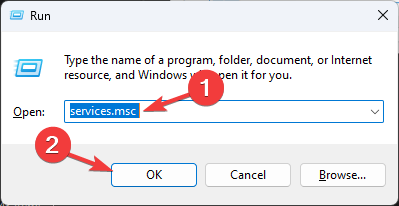
- พิมพ์ บริการ.msc แล้วคลิก ตกลง เพื่อเปิด บริการ แอป.
- ค้นหาและดับเบิลคลิก การปรับปรุง Windows เพื่อเปิด คุณสมบัติ.
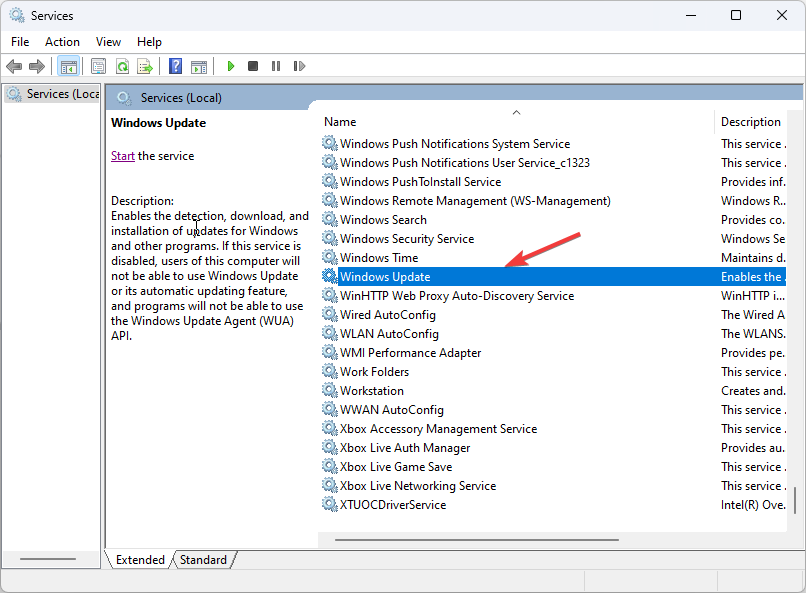
- บน คุณสมบัติ หน้าต่าง, สำหรับ สตาร์ทอัพ, เลือก อัตโนมัติ.

- คลิก นำมาใช้, แล้ว ตกลง.
3. ล้างแคชของ Microsoft Store
- กด หน้าต่าง คีย์, พิมพ์ ซมแล้วคลิก เรียกใช้ในฐานะผู้ดูแลระบบ.
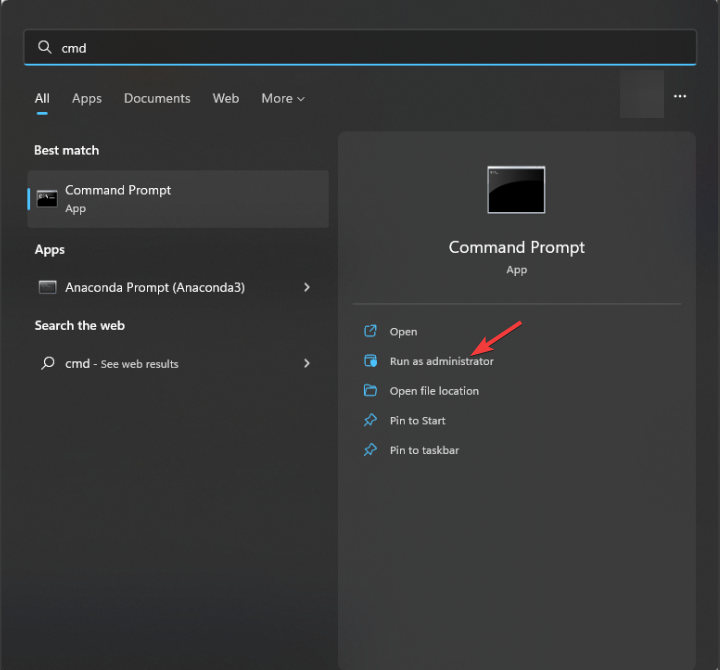
- พิมพ์คำสั่งต่อไปนี้เพื่อรีเซ็ตแอปพร้อมกับการอ้างอิงทั้งหมด: และกด เข้า:
wsreset.exe
- Microsoft Store จะเปิดอีกครั้ง
- หากต้องการบันทึกการเปลี่ยนแปลง ให้รีบูตเครื่องคอมพิวเตอร์ของคุณ
- Dashost.exe คืออะไร & วิธีปิดการใช้งาน
- Starfield จะใช้พื้นที่เก็บข้อมูลเท่าใด [ความต้องการของระบบ]
- Windows 11 Recovery USB: ดาวน์โหลด ติดตั้ง และสร้าง
4. เรียกใช้การสแกน SFC & DISM
- กด หน้าต่าง คีย์, พิมพ์ ซมแล้วคลิก เรียกใช้ในฐานะผู้ดูแลระบบ.
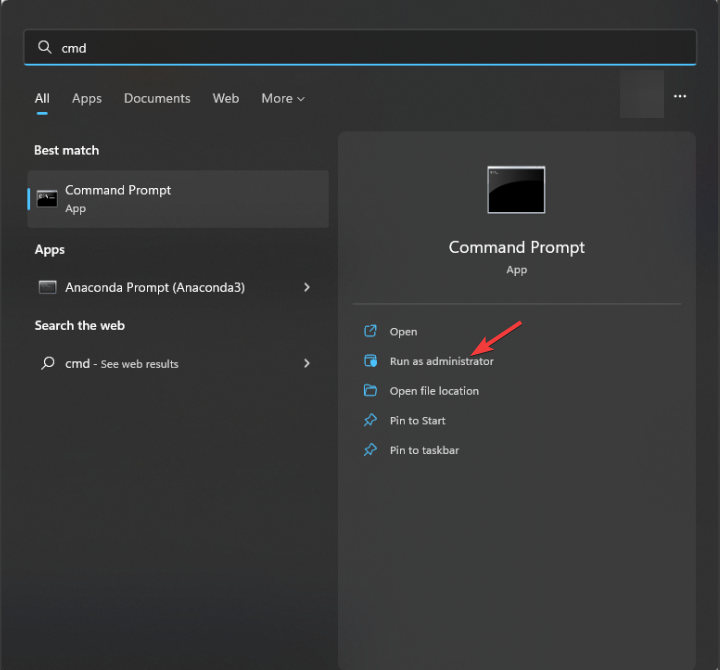
- พิมพ์คำสั่งต่อไปนี้เพื่อซ่อมแซมไฟล์ระบบแล้วกด เข้า:
sfc/สแกนโนว์
- รอให้คำสั่งเสร็จสิ้น จากนั้นคัดลอกและวางคำสั่งต่อไปนี้ทีละคำสั่งเพื่อซ่อมแซมไฟล์อิมเมจ Windows OS และกด เข้า หลังจากทุกคำสั่ง:
Dism /Online /Cleanup-Image /CheckHealth
Dism /Online /Cleanup-Image /ScanHealth
Dism /Online /Cleanup-Image /RestoreHealth
- รอให้การสแกนเสร็จสิ้นและรีสตาร์ทคอมพิวเตอร์ของคุณ
5. ซ่อมแซม/รีเซ็ตแอป Microsoft Store
- กด หน้าต่าง + ฉัน เพื่อเปิด การตั้งค่า แอป.
- ไปที่ แอพจากนั้นคลิก แอพที่ติดตั้ง.

- ค้นหา ไมโครซอฟต์สโตร์คลิก สามจุดแล้ว ตัวเลือกขั้นสูง.
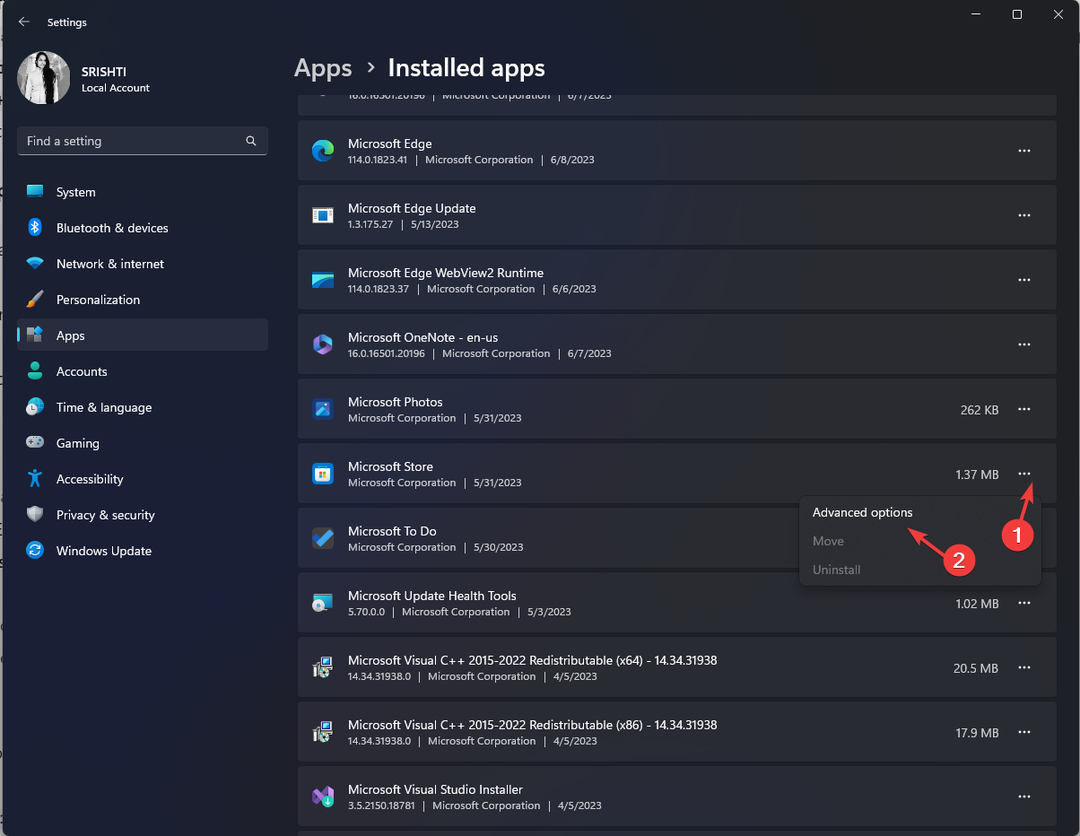
- คลิก ซ่อมแซม.
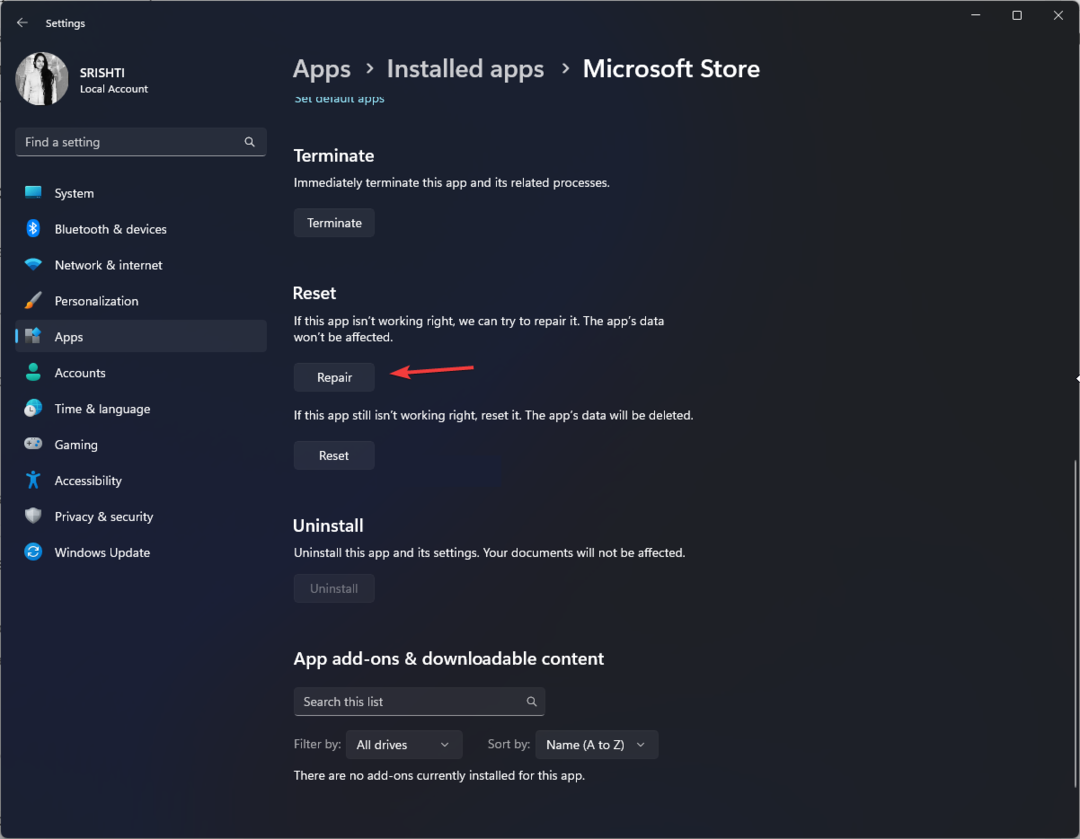
- หากปัญหายังคงอยู่ ให้เปิดตัวเลือกขั้นสูงอีกครั้งแล้วคลิก รีเซ็ต.
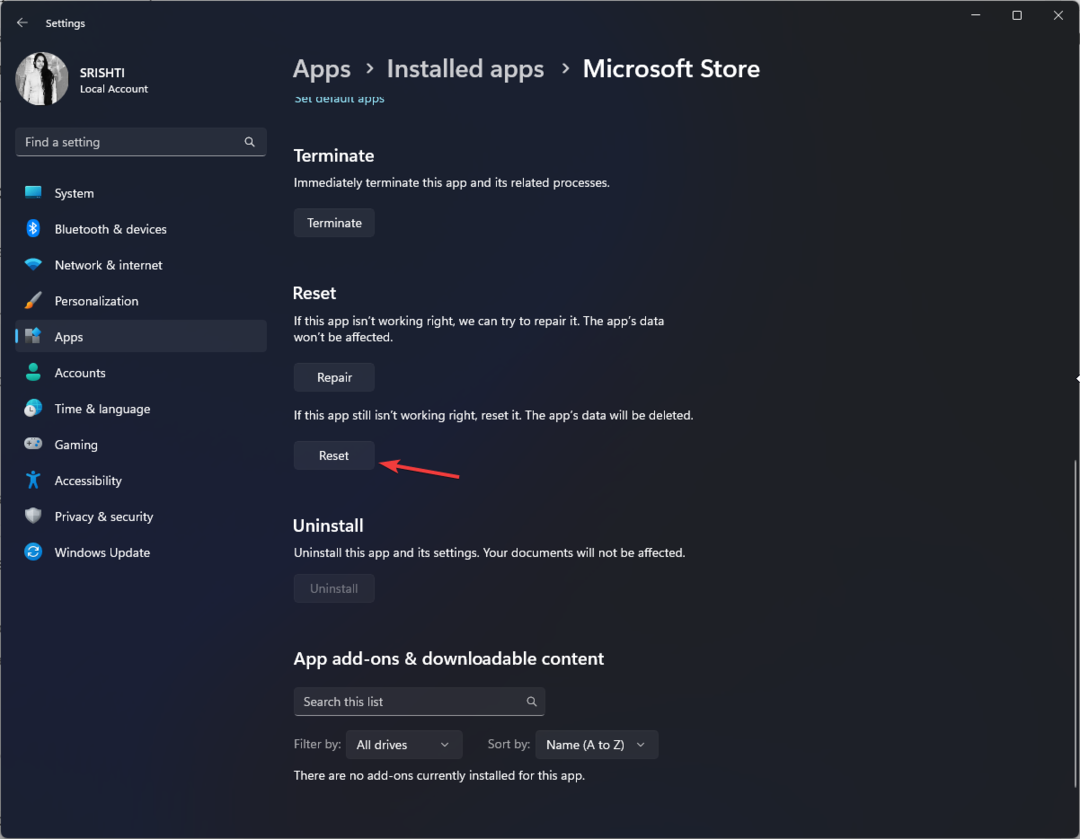
6. ติดตั้งแอป Microsoft Store อีกครั้ง
- กด หน้าต่าง คีย์, พิมพ์ พาวเวอร์เชลล์แล้วคลิก เรียกใช้ในฐานะผู้ดูแลระบบ.

- พิมพ์คำสั่งต่อไปนี้แล้วกด Enter:
รับ appxpackage –allusers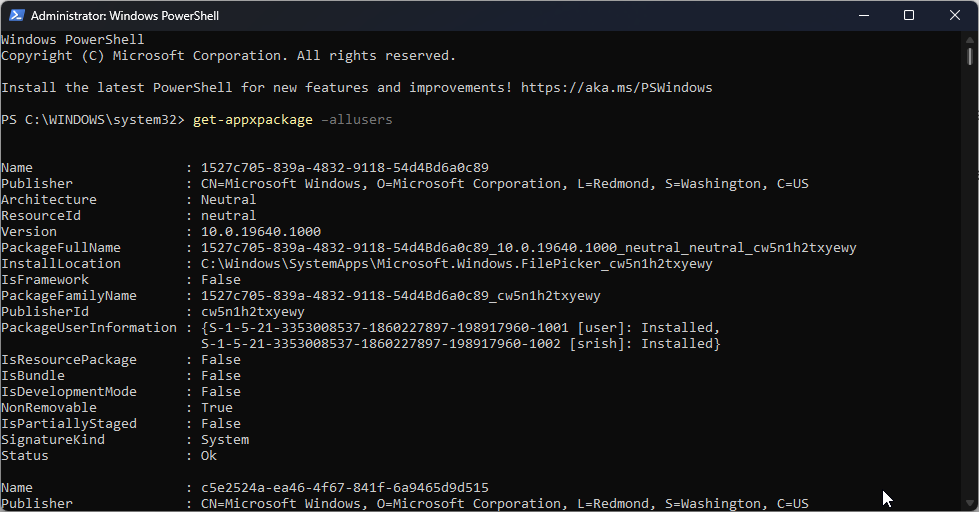
- คุณจะได้รับรายการแอพ ค้นหา ไมโครซอฟท์. วินโดวส์สโตร์ และคัดลอกรายการสำหรับ แพ็คเกจชื่อเต็ม

- เมื่อเสร็จแล้ว ให้คัดลอกและวางคำสั่งต่อไปนี้เพื่อลบแอป Microsoft Store หลังจากแทนที่ แพ็คเกจชื่อเต็ม ด้วยชื่อที่แสดงในหน้าต่าง PowerShell แล้วกด Enter:
ลบ appxpackage PackageFullName - รีสตาร์ทเครื่องคอมพิวเตอร์ของคุณ เปิด PowerShell อีกครั้งด้วยสิทธิ์ของผู้ดูแลระบบ
- หากต้องการติดตั้ง Microsoft Store ใหม่ ให้พิมพ์คำสั่งต่อไปนี้แล้วกด Enter:
Add-AppxPackage -register "C:\Program Files\WindowsApps\Microsoft. WindowsStore_11804.1001.8.0_x64__8wekyb3d8bbwe\AppxManifest.xml" –DisableDevelopmentMode
ดังนั้นนี่คือวิธีการแก้ไขข้อผิดพลาด 0xc03F300D Microsoft Store และรับการเข้าถึงแบบเต็ม หากยังไม่ได้ผลสำหรับคุณ เราขอแนะนำให้คุณติดต่อฝ่ายสนับสนุนของ Microsoft เพื่อขอความช่วยเหลือเพิ่มเติม
หากคุณไม่สามารถ ค้นหา Microsoft Store ในแอพและคุณสมบัติต่างๆเราขอแนะนำให้คุณตรวจสอบคำแนะนำโดยละเอียดนี้เพื่อแก้ไขปัญหา
โปรดอย่าลังเลที่จะให้ข้อมูล เคล็ดลับ และประสบการณ์ของคุณเกี่ยวกับเรื่องในส่วนความเห็นด้านล่าง
ยังคงประสบปัญหา?
ผู้สนับสนุน
หากคำแนะนำข้างต้นไม่สามารถแก้ปัญหาของคุณได้ คอมพิวเตอร์ของคุณอาจประสบปัญหา Windows ที่รุนแรงขึ้น เราขอแนะนำให้เลือกโซลูชันแบบครบวงจรเช่น ฟอร์เทค เพื่อแก้ไขปัญหาได้อย่างมีประสิทธิภาพ หลังการติดตั้ง เพียงคลิกที่ ดู&แก้ไข ปุ่มแล้วกด เริ่มการซ่อมแซม


